2025年にAlexaまたは複数のデバイスでAudibleを再生するにはどうすればよいですか?
多くのユーザーは、デバイス タスクの一部を実行する際に Alexa を使用することを好みます。 本を読むことが暇な時間を過ごすのに良い方法だと思うなら、Alexa を通して本を読むことをお勧めします。 Alexa 経由で本や音楽を聴くと、ストリーミングがはるかに効率的になります。 したがって、この投稿では、学びましょう AlexaでAudibleを再生する方法 また、あらゆるデバイスでそれらを再生するのに役立つ完璧なソフトウェア アプリケーションです。
コンテンツガイド パート 1. Alexa で Audible Books を再生できますか?パート 2. Alexa で Audible Books を再生する方法パート 3. Alexa などのデバイスで Audible を再生するのに役立つ最適なツールパート4:結論
パート 1. Alexa で Audible Books を再生できますか?
今日の目標は、Alexa で Audible を再生する手順に取り組むことです。 それについて議論を進める前に、最初に Audible と Alexa とは何かを定義しましょう。
聞こえる Amazon によって作成されたサービスであり、最高のアーティストによる最高のオーディオブックの安定したソースをユーザーに提供し、最高のナレーターによって配信されることを目的としています。 最新の雑誌や新聞を見つけることができるのは Audible です。 ですから、あなたが本の虫で、ほとんどの場合本を読むのが好きなら、代わりに Audible のオーディオブックを再生してみませんか?
オーディオブックに切り替えると、聞きながら他のことを行うことができ、XNUMX 日のスケジュール管理が容易になります。 Audible からオーディオブックをストリーミングするには、Amazon アカウントを使用し、登録済みのユーザー名とパスワードを使用する必要があります。 また、Alexa で Audible を再生する手順について肯定的な回答を共有するために、すべての Audible 本を Alexa 経由で再生できることが Amazon によって確認されています。
一方、Alexaは、ユーザーからのコマンドに従うことができるAIオーディオツールです. ユーザーの声と対話したり、リンクされたデバイスで音楽を再生したり、To Do リストを作成したり、ポッドキャストやオーディオブックを再生したり、さらに多くのタスクを実行したりできます。 この仮想アシスタントも Amazon の製品であり、ユーザーの間で非常に人気があります。 アマゾンエコー Amazon Echo Dot スマート スピーカー。
パート 2. Alexa で Audible Books を再生する方法
これで、Audible と Alexa に関する基本的な知識が得られたので、Alexa アプリを使用して Alexa で Audible を再生する方法の主な手順に進みましょう。 開始する前に、Audible と Amazon のアカウントが既に相互にリンクされているかどうかを確認する必要があります。 はいの場合は、準備完了です。
以下の手順に従って、Alexa で Audible を再生する方法を学んでください。
- 申請書をお持ちでない場合は、手続きを開始できません。 そのため、プロセスを開始するには、最初に Amazon Alexa アプリをデバイスにダウンロードする必要があります。 iOS デバイスでは、App Store に移動してアプリケーションを検索するだけです。 Android デバイスの場合は、代わりに Google Play ストアをタップします。
- その後、Alexa アプリを起動し、完了したら開きます。 アクティブな Amazon アカウントでサインインするように求められるため、ユーザー名やパスワードなどのアカウント資格情報を提供する必要があります。
- その直後に、「再生」ボタンを見つけて選択し、「音楽と本」のセクションに移動します。
- 次に、ページのオプションをスクロールしながら、Audible コレクションを探します。 ストリーミングしたいオーディブルブックを選択します。
- そうすると、新しいウィンドウが表示され、Alexa とリンクするスマート デバイスを選択する必要があります。
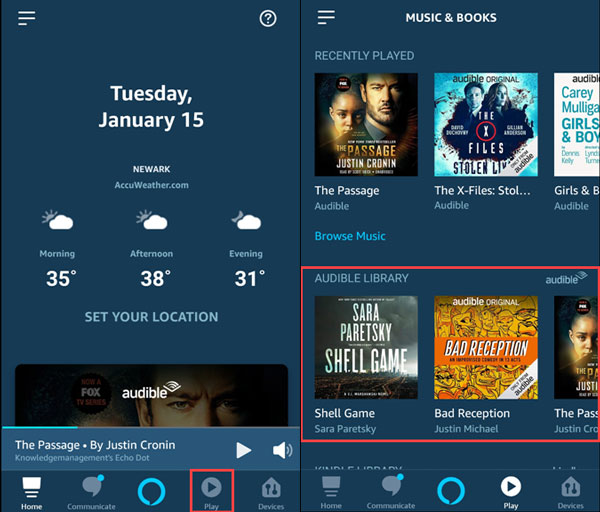
音声コマンドだけでなく、Alexa を介して Audible 本をストリーミングできることに注意してください。 画面コマンドを使用することもできます。
パート 3. Alexa などのデバイスで Audible を再生するのに役立つ最適なツール
Alexa で Audible を再生する方法のプロセスは、デバイスにローカルに保存されている Audible コレクションを使用して実行することもできます。 それらをローカルに保存するプロセスは直接行うことができず、変換とダウンロードの両方のプロセスを実行できる専門的なソフトウェア アプリケーションが必要になります。 音楽ファイルを MP3 などの他の出力形式に変換すると、他のデバイスで曲を再生するのに役立ちます。 これは、Audible ファイルが元々どのメディア プレーヤーでも簡単にアクセスできない形式でエンコードされており、MP3 形式は多くのプレーヤーでアクセスできるためです。
このプロセスを可能にするには、次を使用できます AMusicSoft Audibleコンバータ. MP3 以外にも、M4A、WAV、FLAC、AAC、AC3 などの他のフォーマットへの音楽ファイルの変換もサポートしています。 変換後、デバイスにダウンロードして、選択した他のプレーヤーにストリーミングできます。 この可聴コンバーターは、あなたにとってはるかに簡単になります アイテムをCDに焼く.
AMusicSoftのもう一つの優れた点は、最高のオーディオ結果を提供できることです。作業速度も非常に優れており、短時間ですべてを終了できます。AMusicSoftを使用すると、間違いなく便利になります。 オーディオブックをオフラインで聴く.
AMusicSoft Audible Converter を使用する場合は、以下の手順を参照してください。
- AMusicSoft アプリケーションを AMusicSoft Web サイトからダウンロードして入手します。
- その後、コンピューターにインストールして起動し、プロセスを開始します。 次に、Audible で指定された領域をタップして、Audible ブックをコンバーターに追加します。

- 出力フォルダの選択が続く出力形式を選択します。

- [変換] ボタンをクリックし、上にある [変換済み] タブで変換の進行状況を確認します。

Alexa で Audible を再生するプロセスは、Audible ライブラリに保存されているオーディオブックだけに限定されません。 Alexa は、変換された Audible ファイルに関連するローカル ファイルを再生することもできます。
パート4:結論
Alexa ツールを探索すると、Amazon Alexa アプリを使用する以外にも、Alexa で Audible を再生する方法が他にもたくさんあることがわかります。 Alexaアプリを使えばもう便利ですが、 AMusicSoft Audibleコンバータ 許可されたデバイスだけでなく、他のデバイスでも再生できるため、はるかに柔軟です。
人々はまた読む
Robert Fabry は熱心なブロガーであり、テクノロジーに強い関心を持つ人物です。彼がヒントをいくつか共有することで、皆さんを魅了してくれるかもしれません。彼は音楽にも情熱を持っており、AMusicSoft で音楽に関する記事を執筆しています。